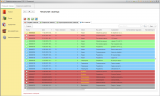Конфигурация предназначена для легкого и быстрого управления задачами, поступающими от клиента.
Система является многопользовательской, т.е. реализована функция разграничения прав доступа:
- Руководитель
- Исполнитель
- Контрагент
1. Подсистема Главное
1.1. Начальная страница системы
На начальную стринцу выведена форма списка документа Задача. Документы распределены по закладкам, закладки можно регулировать, по умолчанию отображаются "Текущие задачи, Нераспределенные задачи":
- Текущие задачи: задачи со статусами Новая, Утверждена, В работе, Выполнена, Проверена по текущему пользователю.
- Закрытые задачи: задачи со статусом Закрыта по текущему пользователю.
- Нераспределнные задачи: задачи со статусами Новая и Утверждена, но без исполнителя.
- Все задачи: задачи во всеми статусами по всем исполнителям.
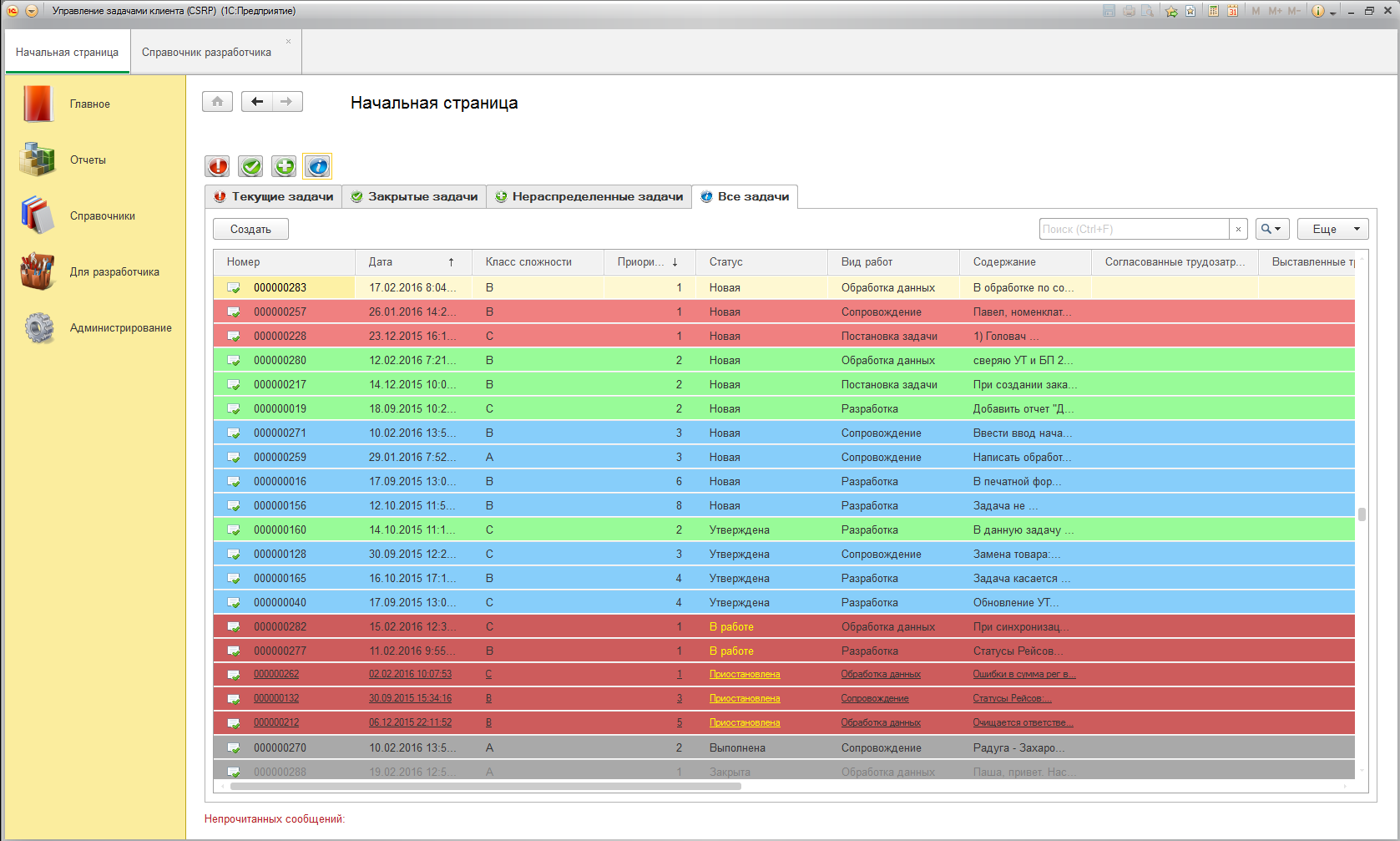
Рисунок 1. Начальная страница
Рисунок 2. Документ Задача
1.2. Электронная почта
В системе можно получать и отправлять сообщения, создавать папки и фильтры, добавлять адресатов, помечать как прочитанное и удалять сообщения электронной почты при помощи почтового встроенного клиента.
Рисунок 3. Электронная почта
1.3. Заметки исполнителя
На форме списка Заметки исполнителя отображаются все заметки по текущему пользователю с возможностью отбора по статусам Новая и Выполнена. В зависимости от статуса изменяется цвет заметки: Зеленая (Новая), Серая (Выполнена).
На форме Заметка исполнителя можно включить уведомления по заметке, настроить расписание уведомлений и изменить статус.
Рисунок 4. Заметка исполнителя
1.4. Листы учета
Лист учета предназначен для сбора информаци во выполненным задачам.
На форме документа Лист учета есть 4 вкладки:
- Выполненные работы (автоматически заполняется при нажатии кнопки Заполнить задачами со статусом Закрыта)
- Исправление ошибок (автоматически заполняется при нажатии кнопки Заполнить задачами с видом работ Исправление ошибок)
- Не актуальные (автоматически заполняется при нажатии кнопки Заполнить задачами с пометкой Не актуальна), обтображается только у иполнителя который установлен как ведущий у контрагента.
- Дополнительно (указываются Номер листа учета, Требуемая дата предоставления, отметка Лист учета предоставлен)
Отметка «Лист учета предоставлен» влияет на рассылку уведомлений по листам учета.
Рисунок 5. Документ Лист учета
2. Подсистема Отчеты
2.1. Используемы метаданные по задаче
С помощью этого отчета можно определить какие метаданные были использованы в задачах со статусами Выполнена и Проверена с отбором по Контрагенту. Если один объект метаданных использовался в разных задачах, то этот отчет поможет понять как обновить лучше конфигурацию.
Рисунок 6. Используемые метаданные по задаче
2.2. Задачи на тестировании
В этом отчете можно увидеть Задачи в статусе Выполнена, но без отметки Внесена в лист учета, с отбором по Исполнителю, Контрагенту и Контактному лицу Контрагента.
Рисунок 7. Задачи на тестировании
2.3. Закрытые задачи
Отчет показывает все задачи со статусом Закрыта, но не внесена в лист учета, с возможностью отбора по Исполнителю и Контрагенту.
Рисунок 8. Закрытые задачи
2.4. Занятость исполнителей
Отчет показывает, когда и какая задача по плановой дате выполнения и плановым трудозатратам должна быть выполнена, с возможностью отбора по Исполнителю.
Рисунок 9. Занятость исполнителей
2.5. План-факт выполнения работ исполнителем
Отчет показывает разницу между всеми видам трудозатрат по задачам со статусом Закрыта, с возможностью отбора по Периоду, Исполнителю и Конрагенту.
Рисунок 10. План-факт выполнения работ исполнителем
2.6. Производительность исполнителей
Отчет показывает разницу между исполнителями по выставленным трудозатратам в листах учета по месяцам, с возможностью отбора по Периоду, Исполнителю и Контрагенту.
Рисунок 11. Производительность исполнителей
3. Подсистема Справочники
3.1. Контрагенты
На форме элемента справочника Контрагенты можно перейти в Контактные лица контрагентов, Схемы бизнес-процессов контрагента и Хранилище значений, также выведены две вкладки Этапы взаимодействия с клиентом (для описания особенностей взаимодействия с клиентом) и Свойства (для указания пометок по контрагенту).
Рисунок 12. Схема бизнес-процесса
3.2. Пользователи
Предназначен для аутентификации
3.3. Исполнители
На форме элемента справочника можно открыть Карточку электронной почты, Настройку автоматического уведомления, Настройки почтового ящика, выбрать Класс сложности задач, которые будут распределяться автоматически на исполнителя и установить действующий, чтобы задачи распределялись автоматически.
Рисунок 13. Настройка оповещения
4. Подсистема Для разработчика
4.1. Справочник разработчика
Предназначен для хранения и накопления наработок (отчетов, листинга статей), можно прикреплять файлы или писать описание вставлять скрины в спрочнике.
Выводит элементы справочника, сгруппированные по Разделам, Видам учета, Видам файла. При нажатии на строку Ссылка открывается форма элемента Справочник разработчика.
Рисунок 14. Справочник разработчика
4.2. Памятка разработчику
Полезная памятка разработчику, выводится по всем исполнителям.
4.3. Справочник обучение
Выводятся все элементы из справочника обучения, сгруппированные по Предметной области, Виду обучения, Наименованию обучения. При нажатии на Наименование обучения открывается форма элемента Справочника обучений, а при нажатии на Файл открывается элемент справочника Хранилище значений.
Рисунок 24. Справочник обучение
5. Подсистема Администрирование
5.1. Почтовые сервера
Настройка почтовых ящиков для работы с клиентом.
5.2. Консоль заданий
Обработка предназначена для работы с регламентными заданиями.
\\raduga\Портал-Юг\Папка обмена